애플 워치를 사용하다 보면 배터리가 생각보다 빨리 소모되어 혹시 기기에 문제가 생긴 것은 아닌가 생각하는 분들이 계신데, 오늘은 애플 워치 배터리 효율 확인하는 방법과 함께 배터리가 소모되는 것을 최소화하여 평소보다 오랜 시간 사용할 수 있는 방법에 대해 알려드리겠습니다.

애플 워치 배터리 효율 확인방법
- 시계 우측 디지털 크라운 버튼을 누른다.
- 앱 목록에서 설정 선택
- 배터리 항목 선택
- 배터리 성능 상태 선택
- 성능 최대치의 퍼센트(%) 확인
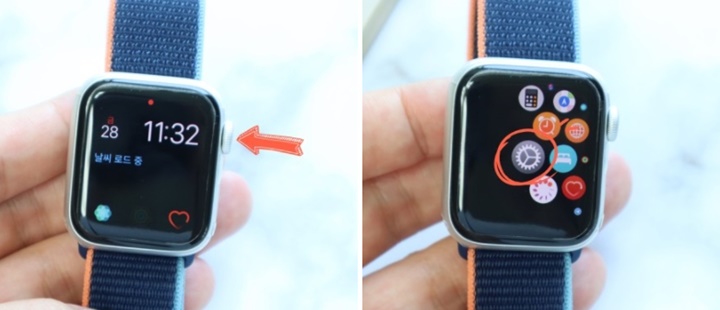
애플 워치 우측에 있는 디지털 크라운 버튼을 눌러 앱 목록 화면으로 이동 후 앱 목록에 톱니바퀴로 되어있는 설정 버튼을 선택합니다.
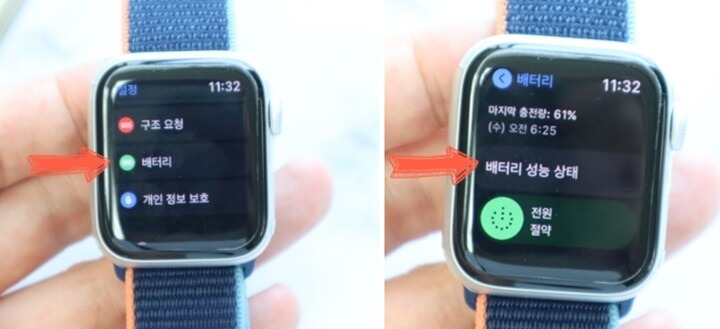
목록 하단에 배터리 항목을 선택합니다. 이 화면에서 배터리 잔량 및 마지막 충전일을 확인할 수 있습니다.
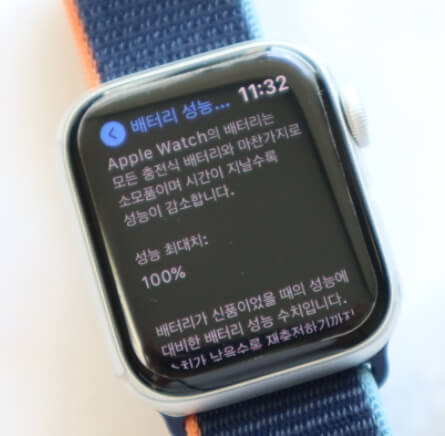
배터리 성능 상태를 선택하면 배터리 성능 최대치 아래 퍼센트(%)에 나와있는 수치가 현재의 애플 워치 배터리 효율 상태입니다. 만일 배터리 성능 최대치의 수치가 낮을 경우 배터리 교체하여 사용하는 것을 권장드립니다.
애플 워치 배터리 절약 방법
어느 기기나 그렇듯 배터리의 성능이 저하되지 않고 오랫동안 유지하기 위해선 주기적인 배터리가 관리가 필요합니다. 애플 워치 역시 마찬가지입니다. 배터리의 관리를 하지 않으면 평소보다 배터리 수명이 빠르게 저하되기 때문에 성능을 최대한 유지하기 위해선 불필요한 전력낭비를 방지해야 합니다. 애플 워치 배터리 절약하는 방법에 대해 알려드리겠습니다.
1) 전원 절약 기능 사용하기(저전력 모드)
전원 절약 버튼은 시계를 제외한 나머지 기능을 제한하는 방법으로 배터리 잔여량이 얼마 남지 않았을 경우에 사용하는 것이 좋습니다.
- 애플 워치 화면에서 아래에서 위로 슬라이드
- 배터리 잔량인 퍼센트(%) 선택
- 하단에 전원 절약 버튼 우측으로 밀어서 활성화
2) 최적화된 배터리 충전 활성화
애플 워치는 100% 완충된 상태에서도 충전기를 계속 꼽아두거나, 방전을 시킬 경우 배터리에 무리가 가기 때문에 효율성이 떨어지는 경우가 많습니다. 이를 해결하기 위한 방법으로 최적화된 배터리 충전을 활성화할 경우 충전량의 80%를 넘어갈 경우 사용자의 충전 패턴을 학습하여 나머지를 충전하는 기능으로 완충으로 인해 배터리에 무리가 가는 것을 방지해줍니다.
- 애플 워치 내 앱 목록에서 설정 선택
- 배터리 선택
- 배터리 성능상태 선택
- 최적화된 배터리 충전 활성화
3) 아이폰 내 백그라운드 앱 새로고침을 이용하여 불필요한 앱 끄기
애플 워치는 사용자가 앱을 이용하지 않더라도 자동으로 새로고침 및 앱 기능 유지로 불필요한 배터리 소모를 하게 됩니다. 이를 해결하기 위해선 아이폰을 이용하여 백그라운드 앱 새로고침을 선택하여 사용하지 않는 불필요한 앱을 종료시켜 애플 워치의 배터리가 절약되도록 설정을 해야 합니다.
- 아이폰 내 시계 앱 실행
- 목록 내 일반 선택
- 백그라운드 앱 새로고침 항목 선택
- 목록 내 평소에 사용하는 앱만 활성화 및 사용하지 않는 앱은 종료
4) 야간에는 디스플레이 밝기 최소화
디스플레이 화면 밝기를 최소화로 변경할 경우 배터리의 소모량이 대폭 줄어듭니다.
야간에 애플 워치를 사용할 경우 화면 밝기를 최소화로 설정해줍니다.
- 애플 워치 내 설정 선택
- 디스플레이 및 밝기 선택
- 디스플레이 밝기 최소화
5) 불필요한 알림 끄기
휴대폰 내의 설치된 어플에서 발신하는 알림을 애플 워치에서도 확인이 가능하기 때문에 중요한 알림이 아니라면 모두 종료하는 것이 배터리 소모를 방지해줍니다.
- 아이폰 내 Watch 앱 실행
- 알림 내 불필요한 어플 알림 모두 비활성화
6) 화면 깨우기 설정
화면 깨우기 설정은 시계를 보기 위해 손목을 들어 올렸을 때 화면이 켜지는 유용한 기능이지만, 편의보다는 배터리 절약이 우선일 경우 AOD(Always On Display) 기능을 꺼주는 것도 배터리 소모 방지에 도움이 됩니다.
- 애플 워치 내 설정 선택
- 화면 깨우기 선택
- 손목 올려 깨우기 비활성화
7) Siri 기능 끄기
인공지능 서비스인 Siri를 자주 사용하지 않는다면 기능을 비활성화하여 애플 워치 배터리를 절약할 수 있습니다. 간혹 호출하지 않은 Siri가 오류 인식으로 활성화되는 경우가 있으며, 워치를 착용한 상태에서 디지털 크라운을 실수로 눌려 Siri를 호출하는 경우가 있기 때문에 설정에서 제어하여 비활성화할 수 있습니다.
- 아이폰 내 Watch 앱 실행
- Siri 항목 선택
- Digital Crown 누르기 비활성화 선택
8) 손 씻기 기능 해제
손을 씻을 때마다 불필요하게 자동으로 실행되는 타이머의 기능을 해제하여 배터리 절약을 할 수 있습니다.
- 아이폰 내 Watch 앱 실행
- 손 씻기 선택
- 손 씻기 타이머 비활성화
9) GPS 추적 해제
날씨를 확인하기 위한 GPS 추적은 배터리 소모를 증가하게 하는 요소로 위치가 자주 바뀌지 않는다면 GPS 기능을 해제하는 것이 배터리 소모를 줄일 수 있는 방법입니다. 만일 지역을 자주 이동하는 분이라면 현재 위치로 설정하는 것이 적합합니다.
- 아이폰 내 Watch 앱 실행
- 날씨 선택
- 기본 도시를 현재 위치가 아닌 특정지역으로 선택
'이것저것 > IT정보' 카테고리의 다른 글
| 애플TV 출시 가격 및 특징 정리 (0) | 2021.11.04 |
|---|---|
| 에어팟 3세대 출시일 가격 차이점 (0) | 2021.10.20 |
| 디즈니 플러스 출시 일정 등 정리 (0) | 2021.10.13 |
| 갤럭시 S21 공장 초기화 간편한 방법 (0) | 2021.10.12 |
| VR카메라 캐논 듀얼 피시아이 성능 출시정보 (0) | 2021.10.08 |




댓글